⊙Cara Mengubah JPG ke PDF
Akan tetapi sebelum kita membahas lebih jauh mengenai Cara Mengubah JPG ke PDF, sepertinya tidak ada salahnya bila kami menyapa Sobat pembaca terlebih dahulu. Bagaimana kabar sobat semuanya? Semoga saja sobat sehat dan selalu diliputi kebahagiaan. Baiklah daripada kelamaan, mari kita simak ulasan lengkapnya dibawah ini.
Ulasan Lengkap Cara Mengubah JPG ke PDF
Cara mengubah file JPG ke PDF sebenarnya mudah untuk dilakukan. Anda dapat mengubahnya secara online atau secara offline melalui software tambahan.
Hal tersebut biasanya digunakan untuk mengurus administrasi dengan soft file, seperti mendaftar kuliah, tes CPNS, mendaftar kerja, dan lainnya.
Umumnya, Anda akan diminta untuk menyerahkan semua file dalam format yang sama, yaitu PDF. Untuk itu, Anda harus mengubah file seperti scan KTP dan lainnya dalam bentuk PDF.
Perbedaan Umum File JPG dan PDF
Sebelum masuk ke cara mengubah file JPG ke PDF, ketahui terlebih dahulu beberapa perbedaan umum di antara keduanya.
| Format | JPG/JPEG | |
|---|---|---|
| Definisi | Joint Photographic Experts Group | Portable Format Document |
| Fungsi | Menggabungkan berbagai elemen terpisah menjadi sebuah file tunggal yang tidak bisa dipisahkan | Mempertahankan layout asli dokumen dan dapat diedit pada software tertentu |
| Ukuran File | Biasanya lebih kecil dibanding file PDF | Lebih besar dibanding JPG |
| Fitur | Tidak bisa untuk meng-copy teks atau elemen lain di dalamnya | Bisa untuk meng-copy teks menggunakan software tertentu |
| Konversi | JPG to PDF – melindungi tata letak dari gambar untuk menjadi sebuah dokumen | PDF to JPG – menghasilkan gambar terkompresi dari sebuah dokumen |
Jika melihat tabel di atas, maka secara mudah file JPG atau JPEG dapat diartikan sebagai file gambar. Dalam artian, elemen yang ada di dalamnya tidak dapat diubah.
Sementara file PDF adalah sebuah dokumen lengkap, dimana elemen yang ada di dalam file tersebut bisa diubah dan dimodifikasi dengan aplikasi tertentu.
Untuk Anda yang berniat mengubah file JPG dengan menggunakan komputer atau laptop, Anda dapat melakukannya baik secara online maupun offline.
Cara Mengubah JPG ke PDF via SmallPDF
Jika di PC Anda tidak terdapat aplikasi convert JPG to PDF, Anda bisa mengubahnya secara online melalui situs Smallpdf.
Berikut cara convert jpg ke PDF tanpa software:
- Jalankan aplikasi Web browser yang terdapat di komputer, lalu kunjungi situs Smallpdf.
- Untuk mengubah file JPG ke PDF, silahkan pilih menu JPG ke PDF pada situs tersebut. Di sana Anda juga dapat menemukan berbagai opsi convert lainnya.
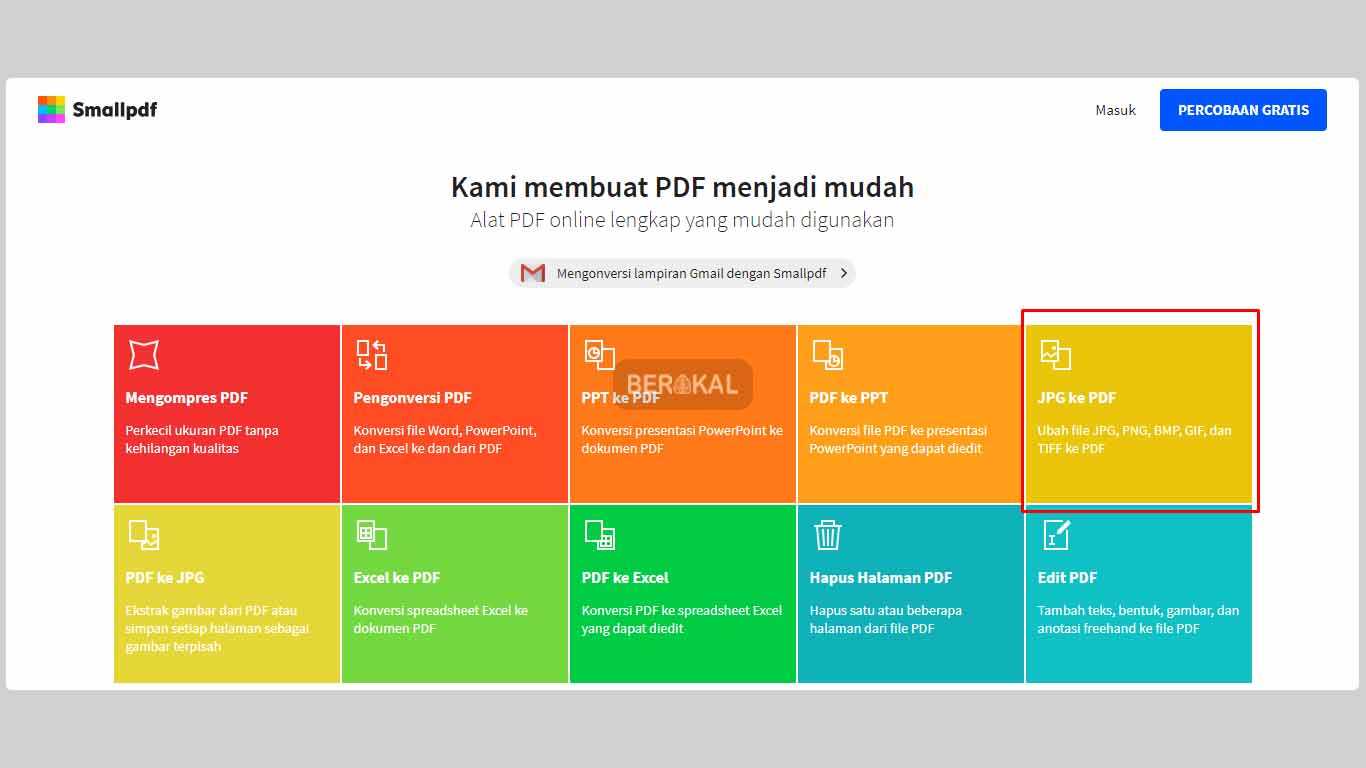
- Setelah itu, pilih opsi untuk mengunggah foto atau file JPG. Caranya, klik Taruh gambar di sini atau Pilih file.
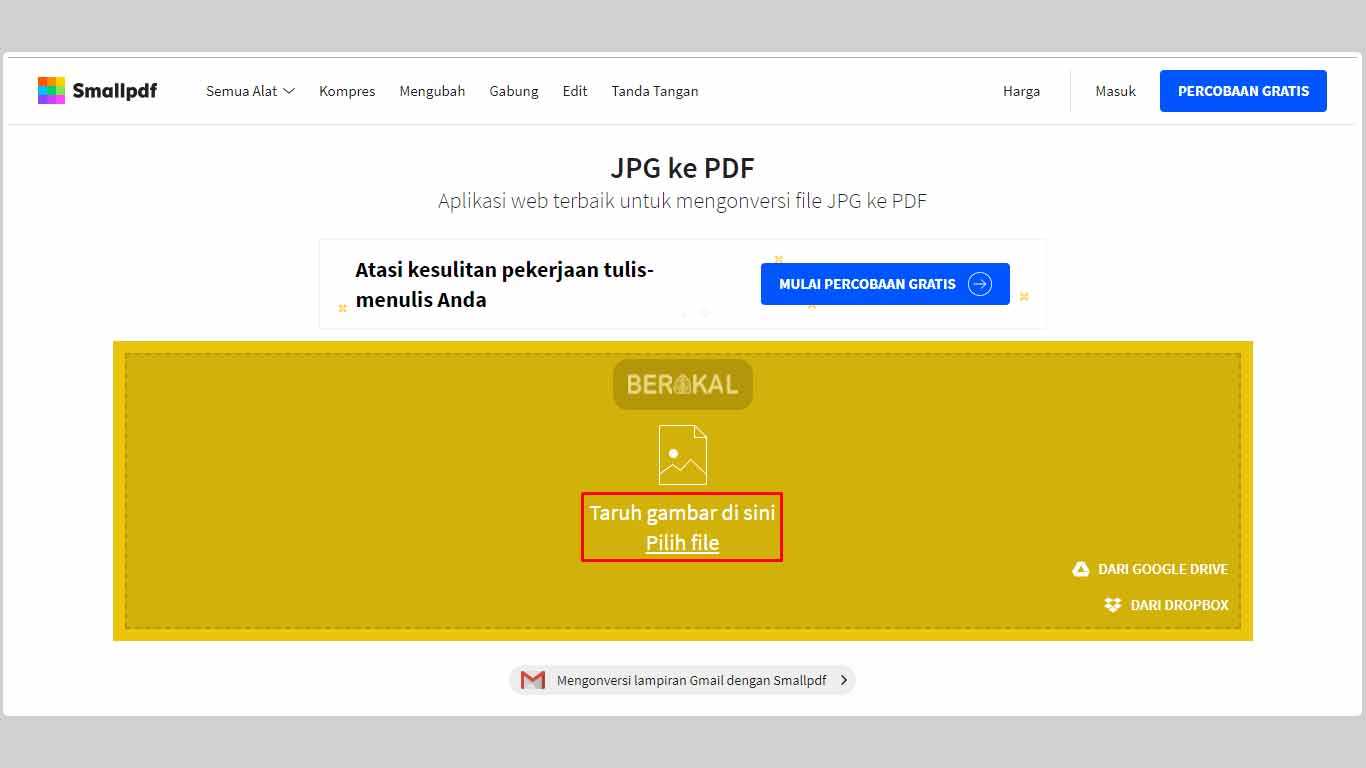
- Selain itu, Anda juga dapat mengunggah file JPG melalui penyimpanan Cloud Google Drive atau Dropbox.
- Jika sudah, tentukan foto yang akan Anda ubah menjadi file PDF.
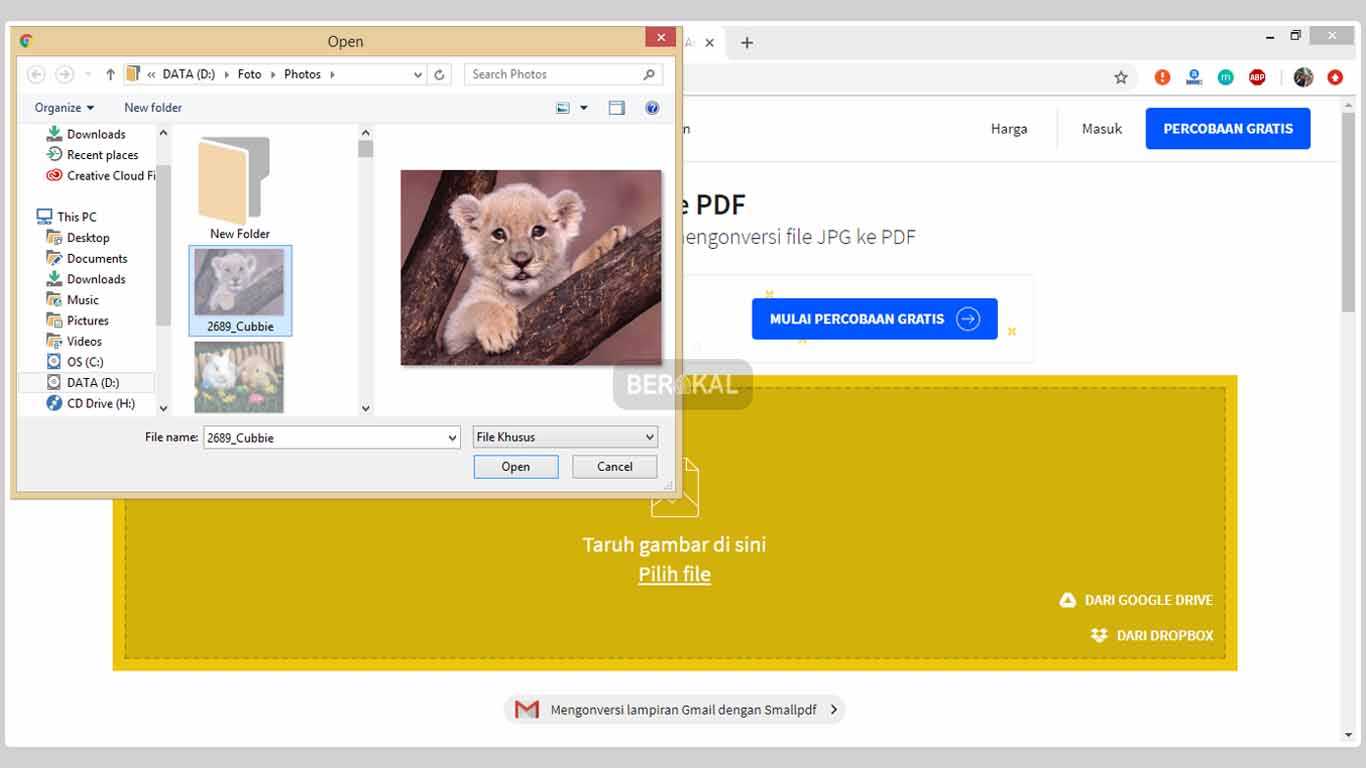
- Tunggu file JPG tersebut terunggah ke situs Smallpdf. Lama tidaknya tergantung dari kecepatan internet dan besarnya file JPG tersebut.
- Setelah itu, Anda bisa memformat file PDF sesuai keinginan. Anda dapat mengubah ukuran kertas, orientasi kertas (potrait atau landscape), dan ukuran margin.
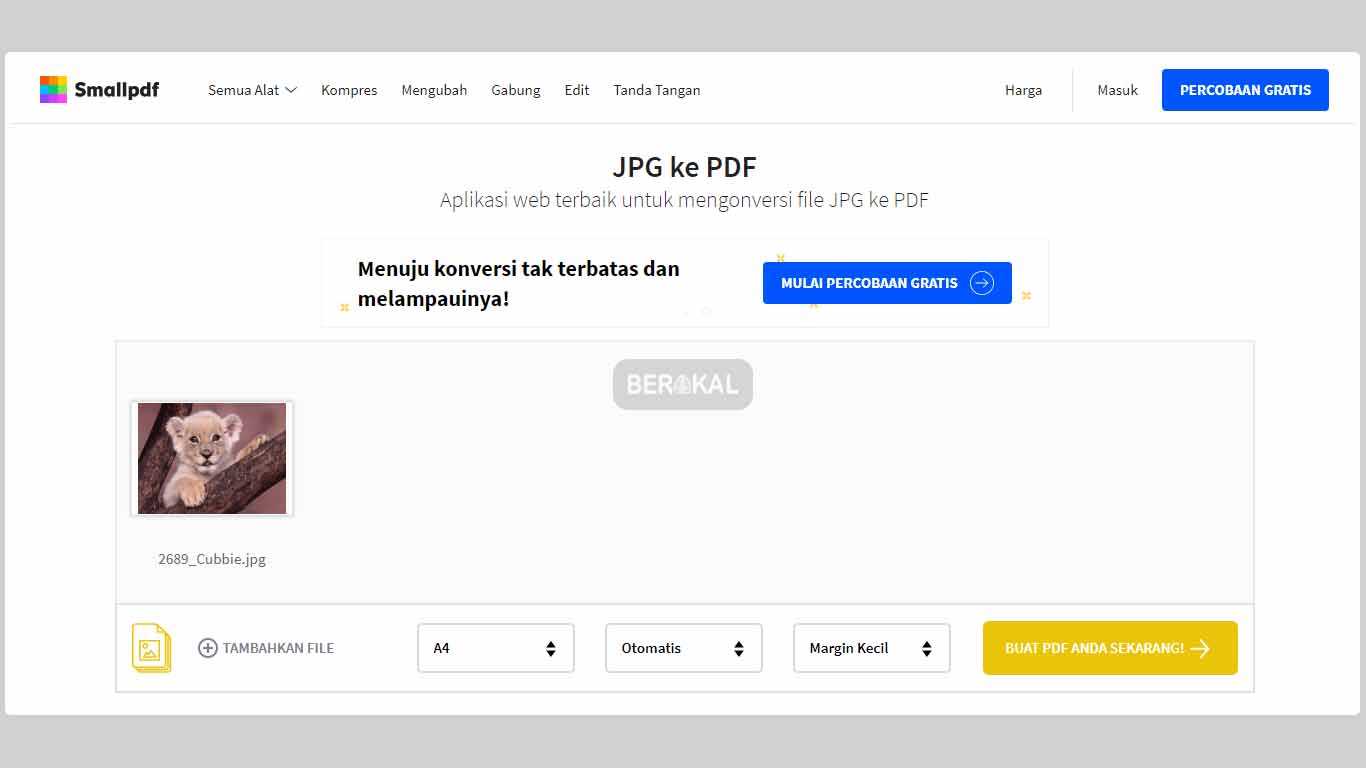
- Jika sudah, klik tombol Buat PDF Anda Sekarang.
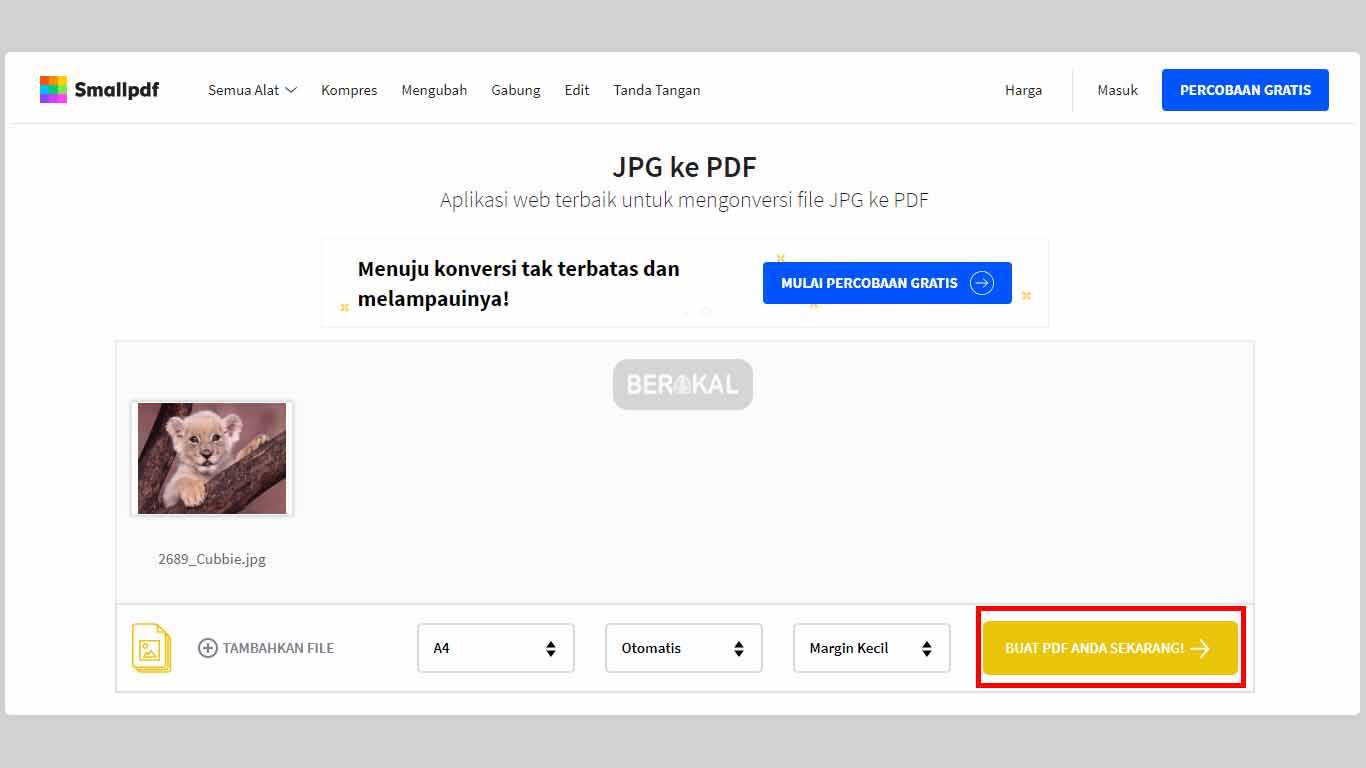
- Tunggu hingga proses Convert file JPG ke PDF secara online selesai.
- Jika sudah, Anda bisa langsung mendownload file JPG yang telah diubah menjadi file PDF tersebut. Caranya, tinggal klik Unduh File.
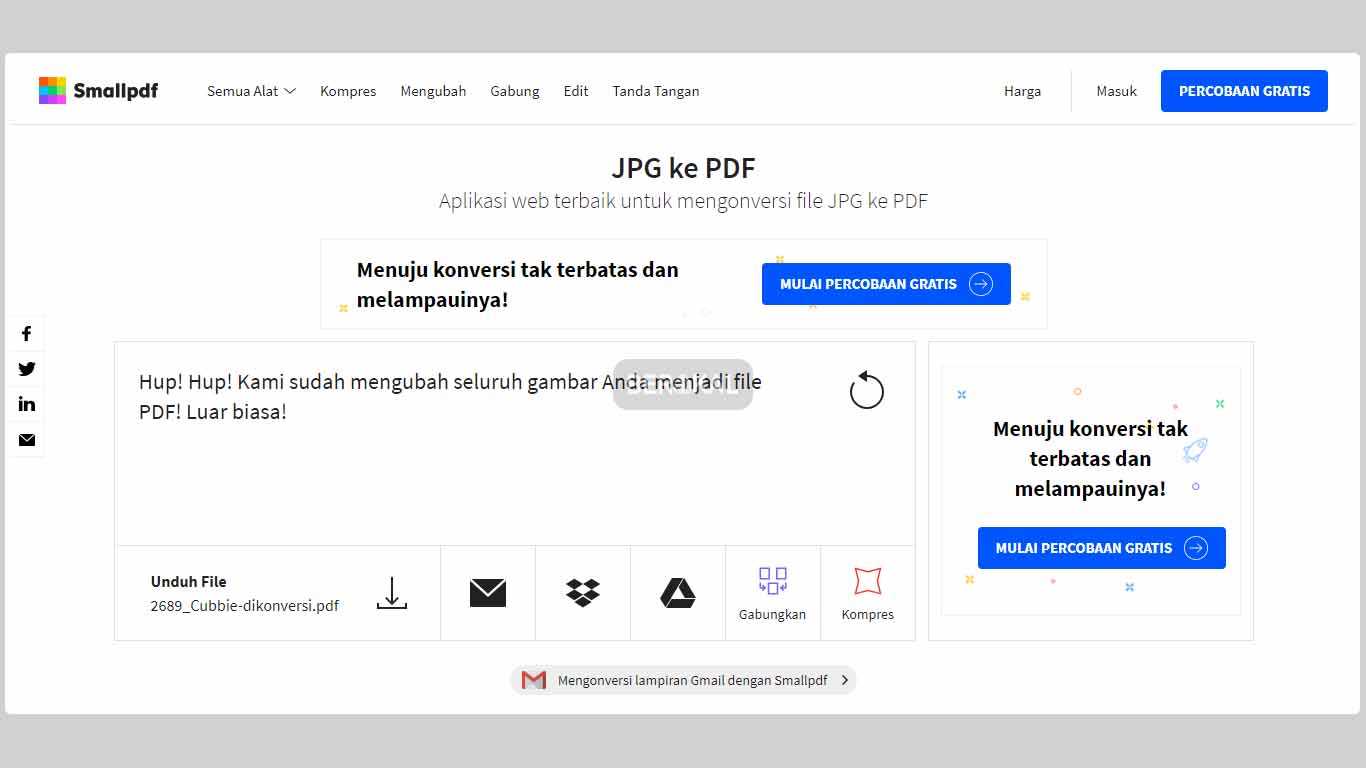
- Anda juga dapat menggunakan pilihan lainnya, seperti mengirimnya sebagai email, menyimpan di Dropbox, menyimpan di Google Drive, dan lainnya.
Cara Mengubah JPG ke PDF via Foxit Reader
Jika Anda sedang tidak memiliki koneksi internet, Anda dapat mengubah file dengan menggunakan aplikasi Foxit Reader.
Foxit Reader adalah salah satu aplikasi pembaca file PDF degan fitur yang cukup lengkap. Salah satu fitur unggulan aplikasi ini adalah untuk mengubah berbagai format file lain menjadi PDF.
Adapun cara mengubah JPG ke PDF melalui aplikasi yaitu:
- Jika Anda belum memiliki aplikasinya, download dan Install terlebih dahulu aplikasi Foxit Reader.
- Setelah aplikasi berhasil terinstal, silahkan buka Windows Exploler.
- Setelah itu, cari file gambar yang akan Anda ubah menjadi file PDF.
- Klik kanan pada file gambar tersebut dan pilih Convert to PDF in Foxit Reader.
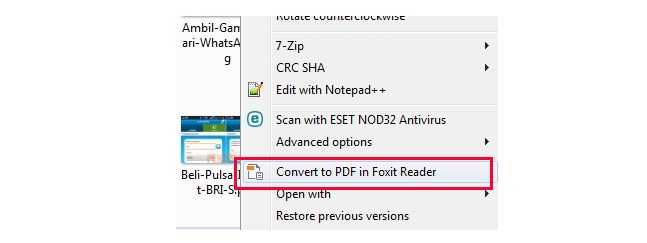
- Setelah jendela Foxit Reader terbuka dan proses convert selesai, silahkan simpan file tersebut.
Cara Mengubah JPG ke PDF via Windows 10
Bagi pengguna Windows 10, maka Anda dapat mengedit file JPG ke PDF tanpa harus menggunakan aplikasi tambahan.
Ikuti cara di bawah ini untuk mengubah JPG ke PDF:
- Pertama, buka File Explorer. Selanjutnya, cari file dokumen atau gambar yang hendak Anda ubah menjadi format PDF.
- Klik pada file yang telah Anda pilih dan buka menggunakan editor photo. Sebagai contoh, di sini Berakal menggunakan Windows Photo Viewer.
- Apabila gambar telah terbuka, tekan tombol Ctrl + P secara bersamaan untuk membuka jendela print. Jika Anda menggunakan Windows Photo Viewer, maka akan muncul jendela print sederhana.
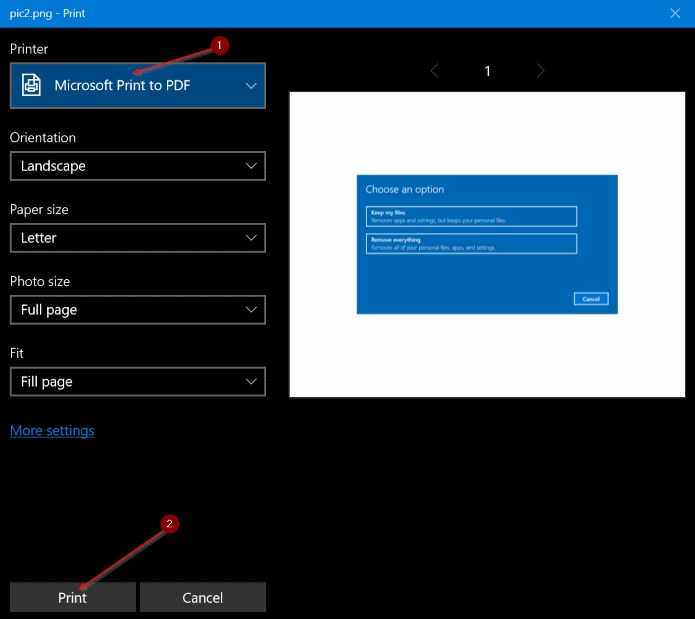
- Nah, pada menu Print, silahkan pilih Micorosft Print to PDF sebagai media untuk mencetak.
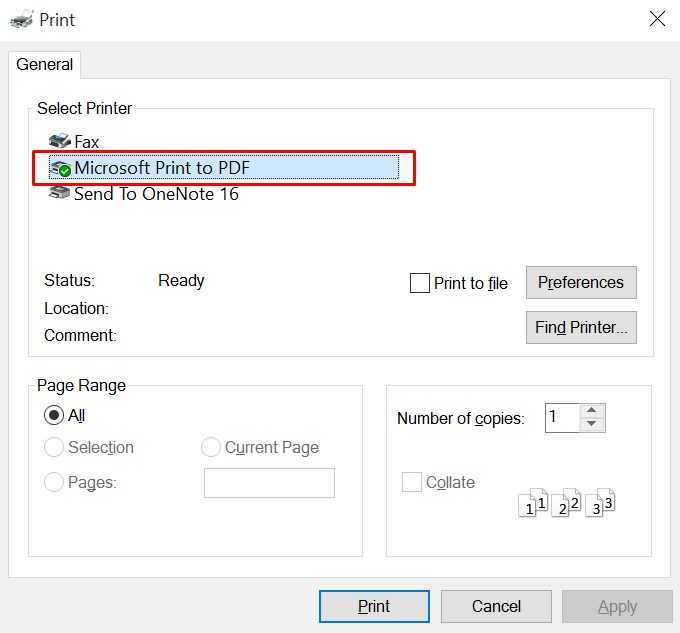
- Jika Anda tidak menemukan printer virtual Microsoft Print to PDF, besar kemungkinan fitur tersebut belum aktif. Untuk mengaktifkannya, buka Control Panel > Program and Features > Turn Windows features on or off.
- Sampai di sini, silahkan klik Print. Nantinya, Microsoft akan menampilkan jendela Save Print Output As.
- Terakhir, tinggal beri nama file dan klik tombol Save.
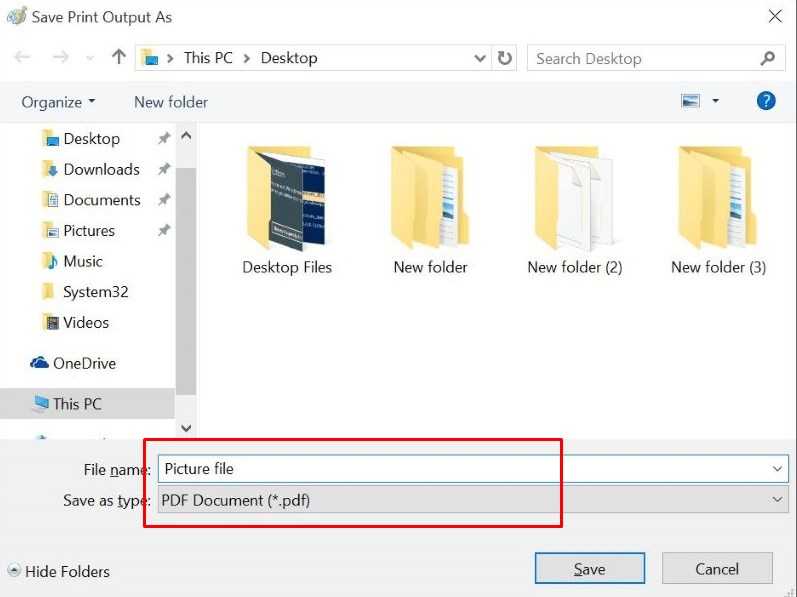
Cara Mengubah JPG ke PDF via JPG to PDF Converter
Selain secara online, Anda juga bisa mengubah file JPG ke PDF secara offline tanpa menggunakan kuota.
Meski Anda bisa mengubah file gambar ke PDF secara offline, namun terlebih dahulu Anda harus mengunduh aplikasinya.
- Pertama kali, Anda harus mengunduh dan menginstal aplikasi JPG to PDF Converter terlebih dahulu.
- Setelah aplikasi berhasil terpasang di Android, jalankan aplikasi tersebut.
- Setelah itu, pilih file JPG yang akan Anda diubah menjadi PDF pada menu Files.
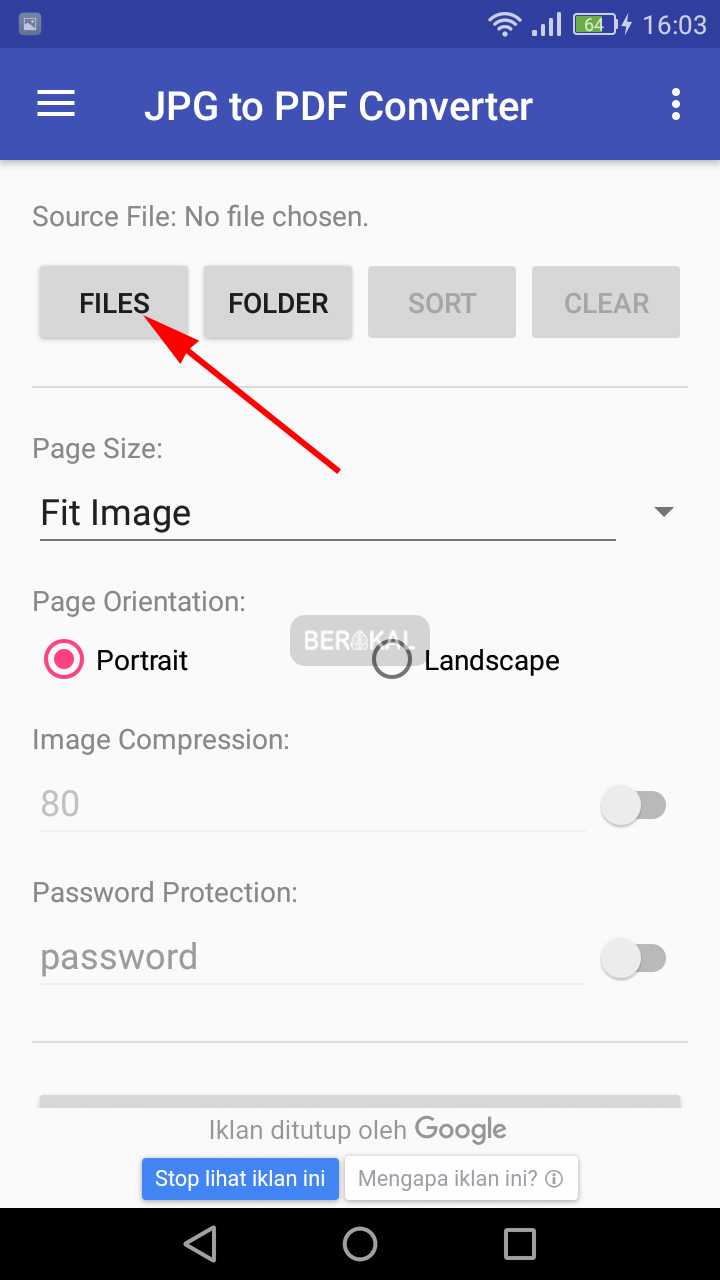
- Tandai file JPG yang akan Anda convert. Jika sudah, tekan Done.
- Selain itu, Anda juga bisa memilih semua file yang terdapat pada sebuah folder dengan memilih menu Folder.
- Selanjutnya, pastikan pada status Source File terdapat file JPG yang akan Anda ubah menjadi PDF.
- Kemudian, Anda dapat mengatur ukuran halaman dan juga orientasi kertas yang akan digunakan, baik itu portrait atau landscape.
- Anda bisa mengubah JPG ke PDF hingga 200 kb dengan mengaktifkan fitur Image Compression. Anda juga dapat menambahkan password untuk file pdf tersebut pada pilihan Password Protection.
- Terakhir, tinggal tekan tombol Convert to PDF.
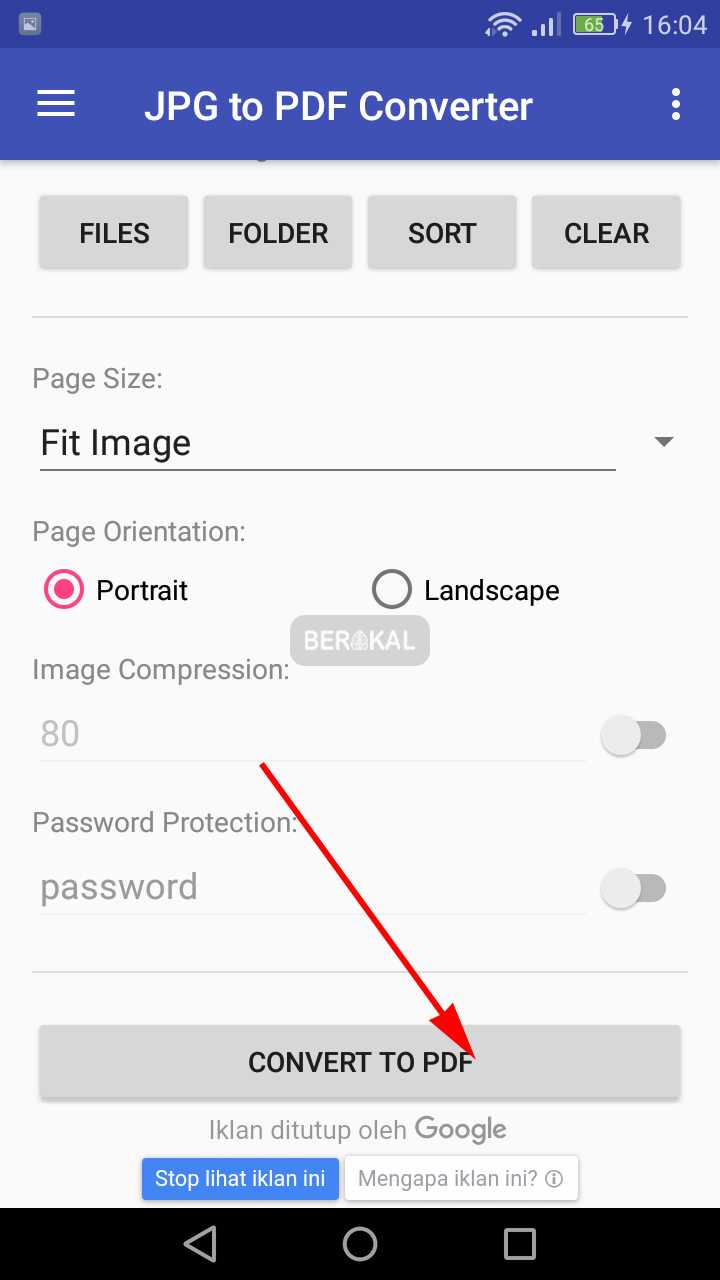
- Secara otomatis file tersebut akan diubah ke format PDF. Nantinya, Anda dapat menemukan file tersebut di memori internal.
Pilih salah satu cara mengubah file JPG ke PDF yang sesuai dengan platform yang Anda gunakan.
The post Cara Mengubah JPG ke PDF appeared first on Berakal.
Itulah tadi ulasan tentang Cara Mengubah JPG ke PDF yang dapat kami sampaikan untuk Sobat pembaca semuanya. Tak lupa kami ucapkan banyak terima kasih karena sudah mengunjungi situs pakarapk. blogspot. com dan membaca urian diatas hingga selesai. Semoga apa yang kami sampaikan diatas dapat menambah wawasan kita semuanya, tertama untuk Anda yang memang sedang mencarinya. Ingat untuk selalu bahagia dan sampai jumpa di postingan selanjutnya. ARTIKEL PILIHAN PEMBACA :
Comments
Post a Comment